Así que estaba tratando de formatear un disco USB en Ubuntu. Usé la forma normal de formatear el USB. Hago clic derecho en el USB montado y hago clic en formatear disco. Me dio la advertencia habitual sobre la pérdida de datos y lo siguiente que vi fue este mensaje de error:
Error al formatear el volumen
Esta partición no se puede modificar porque contiene una tabla de particiones;> reinicialice el diseño de todo el dispositivo. (udisks-error-quark, 11)
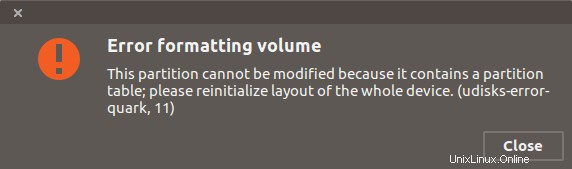
El disco USB que estaba tratando de formatear se usó anteriormente como un USB en vivo para Solus Linux. Claramente, Ubuntu no estaba muy contento con eso (juego de palabras).
Intenté usar GParted. Pero extrañamente, GParted no pudo solucionar este problema a pesar de que había solucionado el Error de formato de volumen en el pasado.
En este consejo rápido, le mostraré cómo solucionar este problema de Volumen de formato de error en Ubuntu y quizás en otras distribuciones de Linux basadas en Ubuntu, como Linux Mint.
Corregir "Error al formatear el volumen" en Ubuntu
Puede ver este video para ver cómo corregir este error en acción:
Suscríbete a nuestro canal de YouTube para ver más videos de LinuxUsaremos la utilidad Discos proporcionada por Ubuntu aquí. Solo busque la utilidad Discos. Si está utilizando Unity o GNOME, simplemente busque Discos:
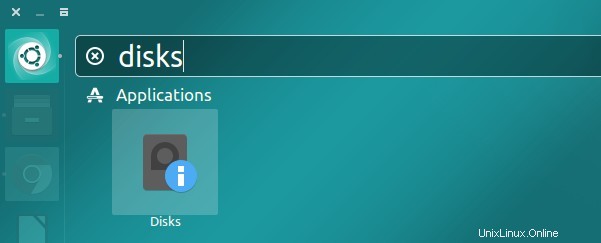
Estoy usando el tema y el ícono de Pop OS, por lo que mis capturas de pantalla pueden verse diferentes. Pero aún puedes encontrar la salida, lo sé.
En la aplicación Discos, seleccione su disco USB. Asegúrese de haber seleccionado el disco USB que desea formatear. En el menú superior derecho, seleccione Formatear disco opción.
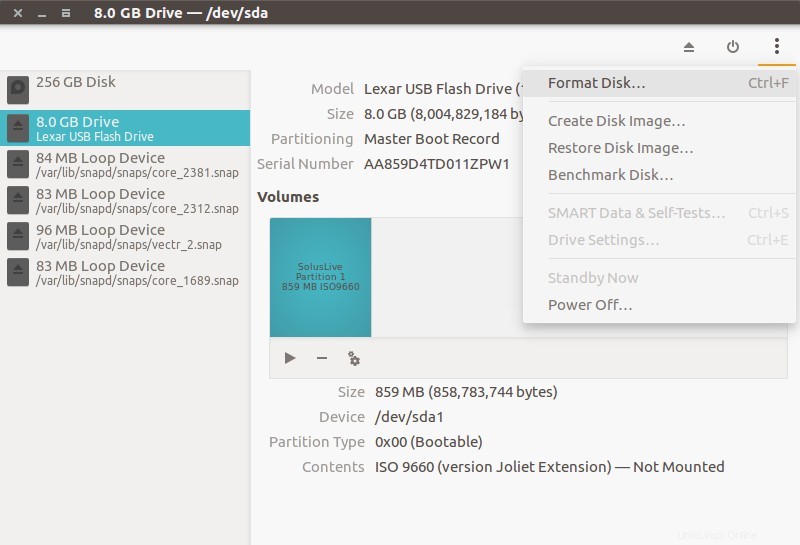
Dado que es una memoria USB, seleccione la partición MBR como la que se muestra en la siguiente imagen:
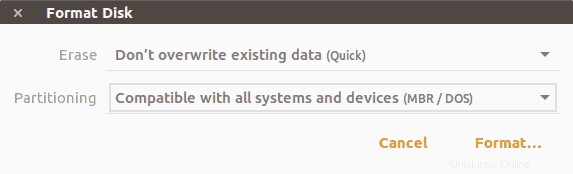
Recibirá la advertencia habitual sobre la pérdida de sus datos en el disco USB. Haga clic en Formato:
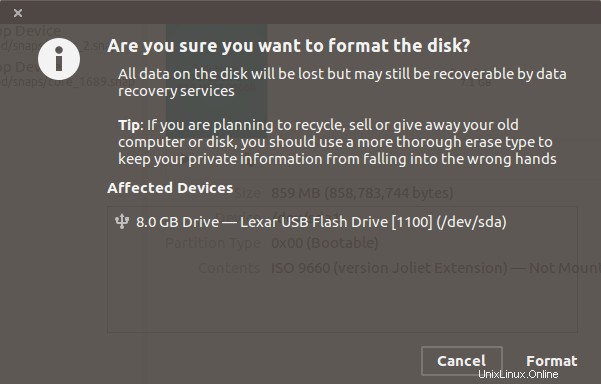
Una vez formateado, verá su disco con almacenamiento totalmente gratuito:
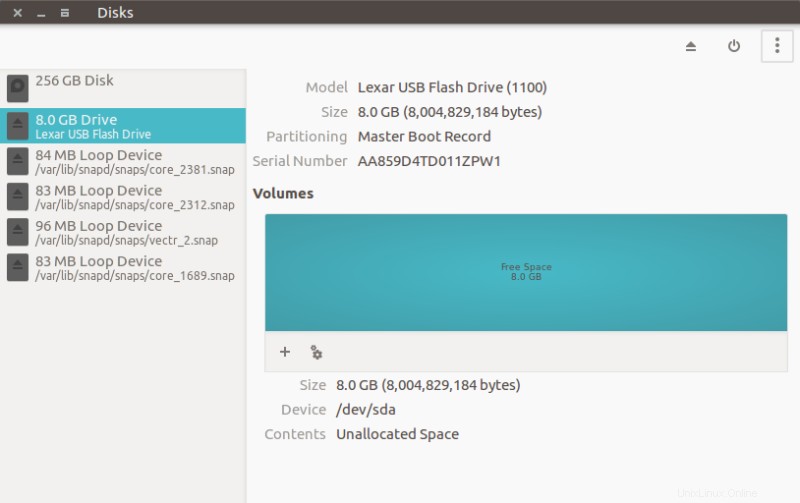
En este punto, también debe crear una partición del tamaño total del espacio libre aquí. He usado otro disco USB en las siguientes capturas de pantalla.
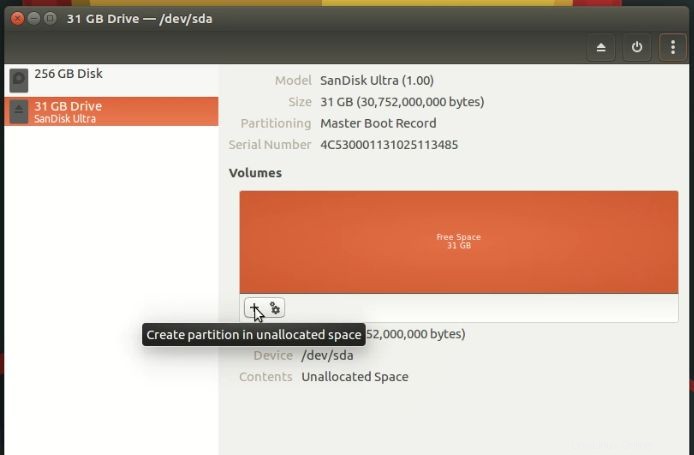
Formatéelo en el sistema de archivos FAT.
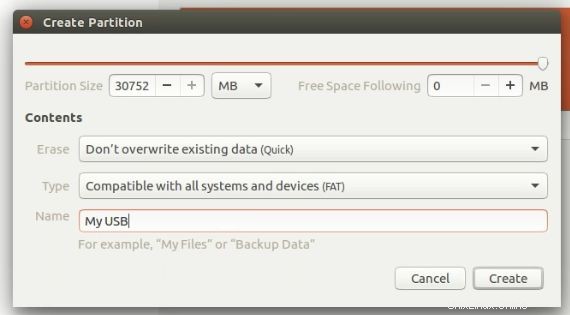
Una vez que haya creado la partición, verá que el USB se monta inmediatamente.
Eso es todo. Espero que esta publicación rápida te haya ayudado a solucionar el problema "Esta partición no se puede modificar porque contiene una tabla de particiones ” error al formatear la memoria USB en Ubuntu Linux.